Правильные действия владельца, если ноутбук самопроизвольно выключается
Что делать, если ноутбук выключается

Что нужно для того, чтобы приятный вечер за играми превратился в вечер проблем? Самой малости – внезапного самоотключения ноутбука в важнейший момент игры. Вечер испорчен, настроение тоже.
А что же «этот поганец»? Да ничего, включился и работает себе, как ни в чем не бывало… до следующей неожиданной отключки.
Что виновато в том, что ноутбук выключается сам по себе? Одну из причин, вы, скорее всего, знаете: это перегрев.
Но источником подобного бывает не только он…
2 причины неожиданного выключения мобильного компьютера
Самопроизвольным выключением ноутбука (и ПК, кстати, тоже) я называю резкое, внезапное прекращение его работы, как будто шнур питания выдернули из розетки.
В отличие от невключения, о котором мы разговаривали некоторое время назад, причин у этой проблемы всего две:
- Всем известный перегрев.
- Выход питающих напряжений за допустимые границы (как в плюс, так и в минус).
То есть они всегда аппаратные.
Почему причинами внезапных отключек являются только эти 2 фактора? Всё просто: так работает система аппаратного мониторинга (HWM – hardware monitoring), которая непрерывно следит за состоянием оборудования ноутбука и ПК.
Система мониторинга представляет собой набор разнообразных датчиков и контроллер (обычно его функции выполняет мультиконтроллер – EC, но могут быть и отдельные микросхемы). Последний обрабатывает поступающую с датчиков информацию и, регулируя те или иные параметры, поддерживает благоприятный режим работы устройств.
Чрезмерный подъем температуры и избыточные напряжения – это две критические ситуации, которые требуют немедленной защиты оборудования от повреждения. И такой защитой является мгновенное выключение аппарата. Если же напряжения упали ниже минимума, контроллер считает, что питание пропало вообще – и делает то же самое.
Контроллер аппаратного мониторинга
«А как же вирусы, кривые драйвера, хромая Windows, – спросите вы, – ведь это тоже иногда приводит к выключению компьютера?» Вы правы, приводит, но не совсем. Точнее, это приводит к неожиданному завершению работы операционной системы, за которым следует отключение питания.
Сбой в подобном случае ограничивается только программной средой. От настоящего самовыключения, которому посвящена сегодняшняя статья, он отличается неодномоментностью (ведь завершение работы ОС требует времени).Иногда ему также предшествуют сообщения о критической ошибке (синие экраны смерти или BSoD).
И всё же вредоносные программы и сбойные драйвера могут становиться причинами аварийного выключения компьютера, правда, косвенными – нагружая аппаратные ресурсы чрезмерной работой (например, запуская скрытый от пользователя процесс майнинга криптовалют), они вызывают перегрев.
Причины
- 80% случаев перегрева ноутбуков – следствие скопления пыли внутри корпуса, которая покрывает теплоизолирующим слоем устройства и забивает решетки вентиляции. Внутреннее пространство корпусов мобильных компьютеров очень мало, а система охлаждения (СО) компактна, поэтому для возникновения перегрева достаточно небольшой горстки пыли.
- Вторая по частоте причина – перекрытие вентиляционных отверстий при установке ноутбука на мягкие поверхности (диваны, подушки, живот пользователя
Почему выключается ноутбук сам по себе: 9 причин

Ваш ноутбук отключается сам по себе? Это тревожный звоночек, который говорит о том, что с лэптопом имеются какие-то проблемы. Ведь в большинстве случаев ноутбук самостоятельно отключается из-за срабатывания защиты от перегрева. Это предотвращает вероятность поломки устройства или его комплектующих.Хотя существуют и другие причины, по которым ноутбук сам выключается. Поэтому ниже рассмотрены наиболее распространенные проблемы, а также способы их решения.Приведенные советы являются универсальными и подходят для любых лэптопов – Asus, Acer, Lenovo, Sony Vaio, Samsung, HP Pavilion. Ведь подобная проблема случается у всех.Перегрев лэптопа
Одна из классических причин. Ноутбук отключается сам по себе, поскольку из-за компактных размеров быстро нагревается. Особенно, если нагружать его играми или тяжелыми программами. И тем более, если пользоваться лэптопом на диване, кровати или сидя в кресле.Дело в том, что у него есть специальные отверстия, через которые циркулирует воздух. Именно таким образом обеспечивается охлаждение лэптопа. А если поставить его на одеяло или плотную скатерть, то отверстия перекрываются, и циркуляция воздуха нарушается. Система охлаждения не справляется со своей работой, поэтому в критические моменты ноутбук самопроизвольно отключается. Как упоминалось выше, это срабатывает защита от перегрева.Типичные признаки, что ваш ноут перегревается:
- не включается сразу после отключения (требуется время, чтобы комплектующие остыли – потом он запустится);
- автоматически выключается при большой нагрузке – во время игры, кодирования файлов или при запуске одновременно нескольких программ (чем больше нагрузка на процессор, тем быстрее он греется);
- слишком горячий корпус (вы это почувствуете по кнопкам на клавиатуре – к ним невозможно будет прикасаться).
Решить эту проблему просто: пользуйтесь лэптопом только на столе. Или на другой ровной поверхности. А если купить охлаждающую подставку – вообще супер. Ведь с ней можно сидеть на диване, кровати, в кресле. К тому же она имеет небольшой наклон (удобно работать) и оснащена дополнительными вентиляторами, которые помогут охладить лэптоп.
Но это работает лишь в том случае, если перегрев происходил из-за нарушения циркуляции воздуха. Если же причина в другом (пыль, термопаста), то и решение будет иным.
В случае перегрева рекомендую прочитать эту статью – Ноутбук греется и выключается: что делать?
Засорение пылью
Еще одна причина, почему ноутбук сам выключается во время работы – пыль. Это, пожалуй, самая банальная проблема. И наиболее распространенная – пользователи редко чистят лэптопы, в результате чего они постоянно запылены. Если ноутбук стал выключаться сам по себе – в 90% случаев причина именно в пыли.
Кстати, эта проблема очень тесно связана с предыдущей. Ведь пыль скапливается везде: на процессоре, видеокарте и в системе охлаждения. А если пользоваться лэптопом на ворсистом одеяле, тогда он засорится еще быстрее.
Как результат – система охлаждения не справляется со своей задачей:
- нарушается циркуляция воздуха (в запущенных случаях слой пыли составляет 5-10 мм);
- громко гудит вентилятор;
- лэптоп начинает перегреваться, тормозить, зависать.
А через некоторое время ноутбук выключается сам по себе. И это снова срабатывает защита от перегрева.
Решение здесь тоже простое – почистить лэптоп от пыли.
Рекомендуется поручить чистку специалистам, особенно, если вы в этом совсем ничего не понимаете (чистить ноут сложнее, чем системный блок компьютера).
Эти две причины являются наиболее распространенными. Если почистить лэптоп от пыли и убедиться, что температура нормальная, то в большинстве случаев проблема будет решена. Но есть еще и другие.
Кстати, не лишним будет почитать: Как определить температуру ноутбука?
Ноутбук внезапно выключается при работе от батареи
Если ноутбук выключается сам по себе без перегрева, то в первую очередь следует проверить состояние аккумулятора. Для этого подключите лэптоп к сети и поработайте за ним пару часов. Если он больше не отключается – значит, проблема в аккумуляторе.
Дело в том, что батареи обычно хватает на 2-3 года. В то время как лэптопы служат 5-7 лет. Это обычное дело: аккумуляторы всегда быстро выходят из строя.
Типичными признаками их неисправности являются:
- некорректное определение уровня заряда;
- моментальное выключение лэптопа при выдергивании шнура питания (здесь батарея уже полностью нерабочая);
- «отсутствие» аккумулятора (лэптоп не может его определить, считая, что аккумуляторной батареи нет вовсе).
Решение здесь одно – заменить аккумулятор. Ремонту он, как правило, не подлежит.
Заражение вирусами
Еще одна причина, почему отключается ноутбук сам по себе – вирусы. Их сегодня достаточно много, но в этом списке есть такая зараза как майнеры. Они используются для майнинга (заработка) биткоинов – популярной нынче виртуальной валюты. Это довольно коварный вирус, который нагружает процессор и видеокарту на 100%. Так нужно, чтобы майнить (зарабатывать) биткоины.
Поэтому, если ноутбук постоянно выключается сам по себе – имеет смысл проверить его на вирусы. Для этого установите любой антивирус (Kaspersky, Avast, Avira), а заодно просканируйте систему Windows специальной утилитой для удаления вредоносных программ.
Выбрать их можно здесь:
Неисправность материнской платы
Еще одна причина того, что ноутбук неожиданно выключается – поломка материнской платы (материнки). Это главный компонент, на котором установлены остальные комплектующие (видеокарта, оперативная память, процессор), поэтому даже микротрещины могут привести к неожиданным последствиям.
Типичные поломки материнки:
- механическое воздействие (случайно уронили лэптоп, ударили тяжелым предметом и т.д.);
- залитие водой, чаем, кофе;
- некорректные действия (разборка и неправильная сборка).
Также могут быть проблемы с USB-портами, системой охлаждения (перегрев мостов), видеоадаптером.
Решить эту проблему помогут мастера. После диагностики они скажут, почему внезапно выключается ноутбук, и если причина была в материнке – предложат вам починить или заменить ее.
Ноутбук часто выключается сам: другие причины
Если ноутбук выключается сам по себе, и температура нормальная, то причина иногда кроется в драйверах. Из-за них бывает много проблем, в том числе и самопроизвольное выключение устройства.
Проверить их вручную не получится, поэтому здесь лучше использовать специальную программу, которая определит актуальность и работоспособность драйверов.
И в случае необходимости – предложит их обновить.
Выбрать бесплатный софт можно здесь: Программы для поиска и обновления драйверов
Еще одна причина, почему ноутбук выключается сам по себе – BIOS. Ошибки в прошивке могут привести к выключению устройства. Если вы поставили новую прошивку, и она работает нестабильно, рекомендуется откатить ее на прежнюю. В некоторых случаях помогает сброс настроек БИОСа.
Есть еще две причины, почему отключается ноутбук сам по себе. Они довольно редкие, но иногда случаются. Первая – проблема с блоком питания. Из-за постоянных перепадов напряжения ноутбук часто выключается сам. А вторая – проблемы с оперативной памятью. Здесь проще всего ее поменять (ведь она стоит недорого), хотя можно и отдать лэптоп на диагностику – возможно, ее починят.
На этом все. Выше были перечислены основные причины, когда ноутбук сам отключается во время работы или запуска игры.
Поэтому, если вы столкнулись с этой проблемой, пройдитесь по списку и попробуйте устранить проблему самостоятельно. Здесь главное определить, по какой причине ноутбук сам отключается.
А дальше останется лишь исправить проблему – самостоятельно или обратившись за помощью к мастеру.
Что делать, если ноутбук выключается сам по себе?
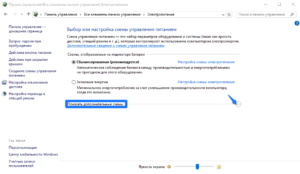
Мобильный компьютер — устройство капризное. Работал себе, работал, и вдруг раз — выключился, резко, как будто пропало питание.
Внезапные самоотключения ноутбука (при условии, что после этого он снова включается и работает) — первый звонок назревающих проблем. Если не убрать причину, очень скоро вашему «железному другу» потребуется недешевый ремонт.
Часть неполадок, приводящих к отключениям, можно устранить и дома, но в некоторых случаях лучше сразу отнести «питомца» к специалистам.
Прямых причин того, что ноутбук выключается сам по себе, всего две, зато косвенных — масса. Поговорим, как в них разобраться и решить проблему своими силами, когда это возможно.
Причина первая: перегрев
За температурой процессора и важнейших компонентов материнской платы (чипсета, видеочипа) следит специальная система — аппаратный мониторинг (HWM), состоящий из датчиков-измерителей и контроллера. Задача последнего — обрабатывать поступившие сигналы и в случае превышения допустимых величин немедленно выключать компьютер, дабы предотвратить тепловое повреждение.
Чаще всего перегрев возникает из-за неэффективной работы системы охлаждения (СО) ноутбука вследствие загрязнения пылью, а также из-за неправильной эксплуатации: размещения аппарата на подушке или иной мягкой поверхности, которая перекрывает вентиляцию и мешает теплоотводу.
К другим предпосылкам неполадки можно отнести:
- Чрезмерную нагрузку, особенно играми. Специально для игр предназначены только геймерские и некоторые мультимедийные модели лэптопов с усиленным теплоотводом. Система охлаждения ноутбуков офисного класса и нетбуков рассчитана лишь на средние и слабые нагрузки.
- Неисправность системы охлаждения. Когда в месте соединения теплосъемника (площадки, которая соприкасается с чипом) и термотрубки образуется трещина или бловер (вентилятор) начинает работать с перебоями, на хорошее охлаждение можно не рассчитывать.
- Неправильный монтаж системы охлаждения после домашней чистки. Теплоотвод ухудшает слишком толстый или, наоборот, недостаточный слой термопасты, а также неплотный контакт теплосъемника с поверхностью чипа (из-за слабой или неправильной фиксации первого). Кроме того, владельцы ноутбуков во время самостоятельной чистки иногда заменяют термопастой силиконовые прокладки (производители техники используют их вместо термопасты, когда охлаждаемые чипы имеют разную высоту — для заполнения зазоров между чипами и теплосъемниками). Результат — выключение ноутбука через несколько минут после включения. Или даже секунд.
- Неудачное конструктивное решение. Есть лэптопы, которые изначально склонны к перегреву больше, чем другие, из-за нерациональной конструкции корпуса, СО или близкого расположения горячих элементов друг к другу.
- Разгон процессора и видеокарты. Мобильные компьютеры не предназначены для разгона, но в жизни чего только не встретишь.
Симптомы перегрева
На неэффективность охлаждения указывает следующее:
- Ноутбук отключается только при высокой нагрузке — при просмотре видео или во время игры.
- Корпус ноутбука и поток воздуха из вентиляционного отверстия тактильно горячие.
- Корпус горячий, но воздух из вентиляционного отверстия почти не выходит (решетка забита пылью).
- Корпус горячий, а воздух из вентиляционного отверстия идет едва теплый (система охлаждения неправильно установлена или неисправна).
- Перед отключением сильно гудел вентилятор (система охлаждения работает на пределе).
- Вентилятор работает рывками (неисправен).
- Программы мониторинга (Aida64, HWiNFO, Sandra и т. д.) фиксируют высокую температуру компонентов (максимально допустимый нагрев процессора в зависимости от модели составляет 85-105 0С, видеокарты — 90-110 0С, чипсета — 80-100 0С). На скриншоте показаны текущие и максимальные температуры ядер мобильного Intel Core i3 при средней и высокой нагрузке. Значения соответствуют норме.
Иногда единственное проявление перегрева — это нестабильность во время работы ноутбука. Так бывает при плохом охлаждении узлов, которые не контролируются аппаратным мониторингом (например, одного из мостов).
Последствия перегрева
В результате длительной работы в условиях теплового стресса происходит разрушение паяного контакта между кристаллом и основой чипа или между чипом и платой с последующей деградацией самого чипа.
Речь идет о микросхемах в корпусе BGA, которые крепятся к плате массивом шариков, расположенных на нижней стороне микросхемы.
В таких корпусах производят видеочипы, системную логику (северный и южный мост, гибридные мосты — хабы) и часть центральных процессоров для ноутбуков.
Чаще всего от перегрева выходят из строя видеокарты, реже всего — процессоры. При достижении критического порога температуры последние, чтобы остыть, снижают частоту (так работает технология дросселирования тактов или троттлинг). А некоторые видеочипы, особенно на бюджетных платформах, или лишены такой защиты, или она малоэффективна.
Как решить проблему
Ответ очевиден — путем нормализацией охлаждения. При загрязнении вентиляционных отверстий необходима разборка и чистка аппарата с заменой термопасты и термопрокладок (последние меняют только при засыхании). Учтите, что из-за низкой теплопроводности паста КПТ-8 для лэптопов не подходит.
Если система охлаждения вышла из строя, ее меняют. При незначительных дефектах (отошел провод и т. п.) возможен ремонт.
Для игр, а также для обычной работы на лэптопах, конструктивно склонных к перегреваниям, желательно купить охлаждающую подставку.
Ложный перегрев
Бывает, что аппаратный мониторинг ошибается — воспринимает нормальную температуру как запредельно высокую и выключает аппарат.
В простых случаях это лечится сбросом настроек BIOS на умолчания (о том, как это сделать, читайте ниже) или его обновлением. Однако если машина выключится во время обновления BIOS, проблем будет еще больше.
Если не уверены, что сможете восстановить прошивку самостоятельно, лучше не рисковать.
В сложных случаях придется обращаться за ремонтом в сервисный центр.
Причина вторая: выход важнейших питающих напряжений за допустимые границы
Корректная работа ноутбука возможна только при полном соответствии питающих напряжений определенному уровню. Небольшое отклонение приводит к нестабильности — лагам, зависаниям, перезагрузкам, а значительное — или к выгоранию элементов платы (при превышении номинала), или к отказу от работы («мертвому» зависанию, самоотключению и т. п.).
За уровнем питающих напряжений тоже следит аппаратный мониторинг. Если датчики напряжения показывают отклонение, он также немедленно выключает компьютер, чтобы предотвратить электрическое повреждение.
Предпосылками неполадки могут быть:
- Неисправные питатели — блок питания (включая шнур и штекер, а вместе с ними и гнездо подключения) и/или аккумуляторная батарея.
- Дефекты материнской платы (мультиконтроллер, мосты, обвязка, микросхема памяти CMOS, шим-контроллеры питания либо что-то еще).
- Сбой BIOS.
- Другие устройства — процессор, оперативная память, видеокарта, дисплей и прочее.
Симптомы проблем по питанию
- Ноутбук резко отключился и больше не включается.
- Ноутбук выключается сразу после включения.
- После резкого выключения аппарат включается не с первой попытки, работает непродолжительное время и снова отключается.
- Аппарат включается и через несколько секунд выключается. Признаков перегрева нет.
- Ноутбук нормально работает от блока питания и немедленно выключается при его отсоединении (вышла из строя аккумуляторная батарея). Или нормально работает от батареи, но отключается при подсоединении блока питания (неисправен блок питания).
Диагностика в домашних условиях
Самостоятельно в таких случаях можно сделать немногое. Пожалуй, только:
- Сбросить настройки BIOS на умолчания — программно (зайдя в BIOS Setup и кликнув опцию «Load Default Settings», «Bios Default»,»Load Setup Defaults» или т. п.), а лучше аппаратно — отсоединением на 15-30 минут элемента питания памяти CMOS (на картинке ниже), если он расположен в доступном месте (в отсеке жесткого диска или памяти под отдельными крышками). Не забудьте предварительно обесточить ноутбук.
- Проверить работу машины с заведомо исправным процессором и оперативной памятью (если есть), отключив периферийные устройства и дисплей и подсоединив внешний монитор. Возможно, проблемный узел находится среди них. С этим справится тот, кто имеет опыт разборки и сборки своего ноутбука.
Во всех остальных случаях придется нести «питомца» в сервис.
Отслеживание показателей напряжения с помощью программ типа HWiNFO, Aida64 и т. п. неинформативно. Сигналы с датчиков на пути к контроллеру HWM проходят через резистивные делители (понижают свой уровень с погрешностью в точности), а программы берут этот показатель и пытаются «восстановить» из него исходный сигнал. Результат, соответственно, получается приблизительным.
Может ли лэптоп выключаться из-за вирусов, драйверов, ошибок Windows и программ?
И да, и нет. Да — потому что некоторые вирусы и сбойные драйвера настолько интенсивно загружают ресурсы, что вызывают перегрев компьютера и как следствие — выключение.
Также существуют программы, способные изменять тактовую частоту процессора и управлять напряжением питания его ядра.
Нет — потому что любое воздействие софта является не прямой, а косвенной причиной, приводящей либо к перегреву, либо к нестабильности напряжений.
Некоторые пользователи называют отключением ноутбука неожиданное завершение работы операционной системы (встречается на Windows 7, 8, 10, XP).
Проблема, как правило, вызвана неполадками в самой системе, ошибками приложений, драйверов или теми же вирусами.
Поможет переустановка или удаление сбойных драйверов и программ, антивирусное сканирование, а в самом крайнем случае — переустановка Windows.
Бывают и неясные ситуации, например, когда выключение происходит каждый раз при загрузке Windows. Виноваты в таких проблемах могут быть и софт, и железо. Чтобы разобраться, загрузите лэптоп с другого носителя (флешки, DVD). Если запуск пройдет нормально, причина кроется в системе на жестком диске или в том, что в ней «обитает». Если нет — в железе.
Иногда неполадка возникает только в определенных случаях, к примеру, при закрытии крышки (если действию назначено не выключение, а переход в сон). Для устранения сбоя щелкните по значку батареи в системном трее, зайдите в «Параметры питания и спящего режима»
и переключитесь на другую схему электропитания.
Если результата не будет, сбросьте BIOS на умолчания (по возможности — обновите), переустановите драйвер ACPI, загруженный с сайта вашей модели ноутбука, либо сделайте восстановление системы на день, когда неполадки еще не было.
Правильные действия владельца, если ноутбук самопроизвольно выключается
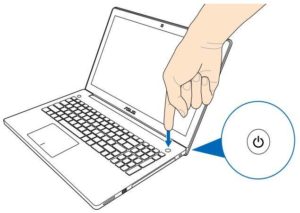
Компьютерная техника является активным помощником для современного человека, позволяя ему решать множество задач. Именно по этой причине, пользователи серьёзно расстраиваются, если техника внезапно выходит из строя.
В первую очередь нужно провести диагностику и узнать причину сбоя системы
Неприятной является ситуация, когда в процессе работы, ноутбук вдруг выключается сам по себе. И даже если мгновенно осуществляется запуск, всё равно отрицательные эмоции будут сопровождать человека, поскольку часть работы может быть потеряна из-за незапланированной перезагрузки.
Тот случай, когда ноутбук включается и сразу выключается уже не первый раз, безусловно, должен насторожить пользователя и сориентировать его на поиск возможных причин такого «поведения», а вслед за этим и устранения обнаруженных недостатков.
Технические причины
Причин, по которым ноутбук включается и сразу выключается, может быть несколько. Связаны они либо с техническими неисправностями или проблемами, либо с программным обеспечением. Выяснив причины неполадок, конечно же, проще решать и саму проблему.
Неполадки системы охлаждения
Во время работы механизмы ноутбука нагреваются. Производитель предусмотрел возможности, препятствующие сильному нагреву процессора, внедрив специальные вентиляторы и радиаторы, а также оснастив ноутбук вентиляционными отверстиями.
Часто пользователи размещают ноутбук на коленях, кровати, погружая его в мягкое «пространство», которое мгновенно перекрывает отверстия для вентиляции. Вследствие этого, циркуляция воздуха нарушается и внутренние механизмы ноутбука начинают перегреваться.
Перегрев может быть спровоцирован и иными обстоятельствами. При продолжительной и активной эксплуатации, многие мастера настоятельно требуют обратить внимание на проведение профилактических мероприятий, во время которых ноутбук нужно очистить от накопившейся пыли, а также обновить слой термопасты.
Система охлаждения в ноутбуке представлена двумя главными составляющими: вентилятором и радиатором.
Принцип работы системы охлаждения заключается в том, что вентилятор обдувает установленные пластины радиатора, вследствие чего горячий поток воздуха выгоняется наружу.
С течением времени, между такими пластинами может накопиться значительный слой пыли, иногда достигающий в высоту до 1 см. Безусловно, такой пылевой слой выступает в качестве барьера для выхода горячего воздуха. При сильном перегреве происходит отключение техники.
Уяснив, что причиной отключения является скопление пыли и последующий перегрев, вопрос, как сделать, чтобы ноутбук не выключался, уже не будет так сильно терзать пользователя, поскольку ответ прост. Достаточно произвести чистку, нанести новый слой охлаждающей термопасты, и техника вновь будет радовать успешной работой.
Проблема с аккумулятором
Если обнаружено, что ноутбук включается и сразу выключается сам по себе при попытке запустить его на аккумуляторе, необходимо проверить его работоспособность от электрической сети.
В тех случаях, когда работоспособность компьютерной техники обеспечивается при подключении к сети, но прекращается при автономной работе, можно смело делать вывод, что причина заключается в банальном выходе со строя аккумулятора.
Специалисты уверяют, что средняя продолжительность «жизни» аккумулятора равна трём годам. Поэтому, при постоянной эксплуатации ноутбука на протяжении такого периода времени, аккумулятор, действительно, мог исчерпать свой технический ресурс.
О неполадках аккумулятора может просигнализировать индикатор заряда батареи, который либо будет некорректно отображать уровень заряда, либо совершенно не показывать подключение к сети.
Что делать в этой ситуации, понимает любой пользователь. Необходимо приобрести новый аккумулятор, или же обеспечивать работоспособность техники путём подключения к электрической сети.
Неполадки в программном обеспечении
Интересно и то, что не всегда технические причины являются виновниками ситуации, когда перегревается ноутбук и выключается. Что делать в каждой конкретной ситуации, чтобы восстановить работоспособность техники, даже специалист не назовёт сходу, не выяснив истинных причин.
Иные программные сбои
Причиной отключения техники могут быть также некорректно установленные драйвера. Чаще всего сбой могут провоцировать некорректные драйвера на звуковую карту или видеокарту. Установив, что это является причиной сбоя, следует удалить установленные драйвера, а взамен установить новые, которые рекомендованы производителем оборудования.
Часто причиной выключения ноутбука может выступать ошибка, возникшая после обновления БИОС или внесения в его настройки изменений. Делать хоть что-то, без получения дополнительных рекомендаций, не имея соответствующего практического опыта, не следует. Особенно не следует вносить никаких изменений в БИОС.
Если же такая оплошность всё-таки была допущена, приходится делать сброс настроек BIOS, чтобы откатить его на тот вариант, который обеспечивал работоспособность технике. Реже, но случается, что причиной выступает некорректно установленная операционная система. Приходится ещё раз переустановить Windows, чтобы решить проблему.
Итак, причин, по которым ноутбук может самопроизвольно выключаться, существует несколько. Опытные пользователи готовы предоставить рекомендации, что конкретно делать, чтобы устранить неполадки, поэтому предварительно необходимо ознакомиться с такими советами, а уж потом приступать к решению проблемы.
Почему ноутбук стал выключаться сам по себе и что делать
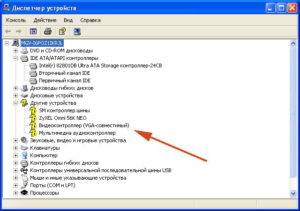
Ноутбук сам по себе начал выключатся во время работы или игры. Узнайте подробнее, что вызывает самопроизвольное отключение устройства.
Почему ноутбук сам выключается – возможные причины
Ноутбук может выключаться сам по себе по нескольким причинам. Это связано с настройками запланированного отключения системы, перегревом, вирусным заражением, неисправностью ОС или механическим повреждением.
Настройка спящего режима
Например, Windows 10 переводит ноутбук в спящий режим, если в течение длительного времени не используется, особенно если работает от батареи. Настройки находятся в разделе «Электропитание».
Случается так, что производитель для увеличения времени автономной работы от баратеи устанавливает переход в спящий режим даже после 10 минут.
Этот период можно увеличить или лучше полностью выключить спящий режим.
Откройте вкладку Параметры, перейдите в раздел Система — Питание и спящий режим. В пункте «Сон» установите «Никогда».
Механические повреждения
Ноутбук может выключаться сам по себе или только экран во время наклона дисплея. Причина — разрыв шины передачи видеосигнала и здесь поможет только сервис.
Когда ноутбук выключается без каких-либо уведомлений — просто черный экран, или появляется синий экран с сообщением об ошибке, то можем иметь дело с перегревом или сбоем в драйверах устройств.
Самые распространенные причины:
- загрязнение или неполадки системы охлаждения;
- механическая повреждена кнопка питания (может выключаться через плохой контакт в любой момент);
- неисправен аккумулятор;
- неисправности оперативной памяти или жесткого диска (иногда слышны постукивания);
- неисправна материнская плата.
Что делать при самопроизвольном выключении ноутбука?
Некоторые причины попробуйте определить самостоятельно.
Если ноутбук не имеет признаков перегрева, прежде сохраните документы, личные фото, видео и другие данные. Создайте резервную копию образа или просто перенесите их по отдельности на внешний диск или по сети на другой компьютер. Затем запустите антивирус или отформатируйте жесткий диск и переустановите Windows заново.
Если в ноутбуке расширяли оперативную память, добавили еще одну планку памяти, или заменили новыми, причиной могут быть несовместимые модули ОЗУ или плохой контакт. Для проверки установите обратно старые оригинальные планки.
Когда ноутбук сам выключается при длительном использовании или интенсивной нагрузке, когда играете в игры или редактируете видео, то можем иметь дело с перегревом, особенно в жаркие дни.
Как определить, что ноутбук перегревается
- Первый признак — повышенная температура корпуса в местах установки греющихся компонентов.
- Второй признак, когда вентиляторы начинают работать все громче и громче, повышенный шум продолжается длительное время, до тех пор, пока ноутбук не выключится сам по себе.
- Третий признак, когда вообще не слышно работы вентилятора охлаждения
В двух последних случаях, проверьте температуру процессора через программу, например, Core Temp.
Если температура будет превышать 80°С, то возникла неисправность в отводе тепла из корпуса.
Возможные причины:
- сильно загрязнена система охлаждения;
- неисправен вентилятор;
- плохо прилегающий радиатор на процессоре.
Система охлаждения со временем загрязняется пылью, что сильно снижает ее эффективность.
Часто носите ноутбук с собой, случайное падение или удар может привести к выходу из строя кулера, что приведет к перегреву процессора или чипсета видеокарты.
Чистка системы охлаждения
Если ноутбук перегревается и сам по себе выключается во время высокой нагрузки, то прежде чем отнести в сервисный центр, почистите систему охлаждения.
Чистку проводят сжатым воздухом через вентиляционные отверстия или при снятой крышке.
Для улучшения отвода тепла, особенно если процессор или видеокарта работают под большой нагрузкой, особенно во время игр, установите дополнительное охлаждение. Для этого под устройство подкладывают охлаждающую подставку.
Снижение частоты процессора
При хорошем запасе мощности попробуйте снизить частоту процессора и тем самым нагрев. Если уверены, что ноутбук выключается через слишком высокую температуре процессора, попробуйте в дополнительных настройках схемы электропитания в пункте «Максимальное состояние процессора» снизить частоту на 10-20%.
Нужно ли менять термопасту
Иногда пользователи утверждают, что когда ноутбук при перегреве часто выключается, то нужно поменять термопасту, но это не так. Система охлаждения в ноутбуках создана иначе, чем в настольных компьютерах, и довольно редко требует ее замены.
Необходимость замены могут определить только в сервисе. В домашних условиях такую операцию проводить не рекомендуется.
